Блог РумикомИнструкцииПолучение Root-прав на Xiaomi
В ОС Android пользователи, которые выполняют какие-либо действия, работают с правами «Гостя», ввиду этого у них отсутствует возможность изменять или удалять системные файлы. Чтобы получить эту (и многие другие) возможность, необходимо обладать правами «Администратора» (еще данные права принято называть «Суперпользователь»), для этого нужно получить Root- права.
 Какие возможности дают Root — права:
Какие возможности дают Root — права:
Как установить Root — права:
1.Активировать пункт «Отладка по USB» в инженерном меню смартфона. Для перехода в инженерное меню нужно зайти в «Настройки» — «О телефоне» — «Версия MIUI» (нажать 8 раз, пока не появится надпись «Вы стали разработчиком»). Далее заходим: «Настройки» — «Расширенные настройки» — «Для разработчиков» — активируем пункт «Отладка по USB».
2. На смартфоне должен быть разблокирован загрузчик.
3. Должен быть установлен кастомный рекавери TWRP.
4. Скачать последнюю версию программы SuperSU в формате ZIP (для установки через TWRP). На момент написания статьи, последняя стабильная версия — 2.82.
5. Переходим в кастомный рекавери. Это можно сделать несколькими способами:
Вариант 1: Заходим в «Настройки» — «О телефоне» — «Обновление прошивки» — нажимаем «три точки» вверху экрана и выбираем пункт «Перезагрузить в режим Recovery». После этого смартфон перезагрузится и зайдет в TWRP.
Вариант 2: Выключаем телефон. Для перехода в TWRP после включения, необходимо зажать кнопку громкости «+» и кнопку включения смартфона, когда на экране появится логотип «MI», отпускаем кнопку включения, при этом удерживая нажатой кнопку громкости «+», пока не запустится TWRP.
Основной экран TWRP выглядит следующим образом:
Вверху экрана отображается название проекта, версия и дата выхода.
Если вдруг запущенный TWRP отображается на китайском языке (такое бывает),
нужно перейти в настройки и поменять язык интерфейса на требуемый, для этого делаем как указано на скриншотах ниже (отмечено красным).
Рассмотрим разделы TWPR.
Install.
Как понятно из названия, раздел служит для установки. Если вам необходимо установить прошивку, поставить какой-либо патч, программу и т.п. — вам в этот раздел.
Backup.
Раздел для создания резервных копий («бэкап»).
Для создания «бэкапа», необходимо отметить галочками, то что необходимо сохранить, нажав на «Select Storage», выбрать — куда сохранить
и свайпом слева направо по строке «Swipe to Backup» — запустить процесс создания резервной копии.
Настоятельно рекомендуем вам, прежде чем производить какие-либо манипуляции в TWRP (установка прошивок, патчей и пр.), сделать резервную копию системы, чтобы в дальнейшем, если что-то пошло не так (установили не ту версию прошивки — получили «кирпич» или прошили не тот патч — получили bootloop), была возможность откатить систему до того состояния (воспользовавшись ранее созданным «бэкапом»), когда она была работоспособной.
Mount
Монтирование разделов.
Будут монтированы те разделы, которые отмечены галочкой.
Advanced.
В этом пункте собраны различные функции, так сказать, для «продвинутых пользователей». Подробно рассматривать все функции TWRP в этой статье мы не будем. Отметим тут только одну функцию «File Manager». Это файловый менеджер, который позволяет просматривать, копировать или переносить файлы на вашем устройстве (например, скопировать файлы с внутренней памяти телефона на SD — карту (OTG) или наоборот).
Wipe.
Раздел предназначен для очистки кэш, разделов, внутренней и внешней памяти, а также восстановления и смены типа файловой системы
Restore.
В данном разделе можно вернуться к предыдущему состоянию смартфона из ранее созданного бэкапа в разделе «Backup».
Для восстановления нажимаем «Select Storage», выбираем раздел, на котором хранится резервная копия.
Выбираем файл бэкапа и свайпом слева направо (внизу экрана), запускаем восстановление.
Settings.
Здесь собраны различные настройки TWRP.
Reboot.
Выход из TWRP и перезагрузка.
Доступные варианты: Перезагрузка с последующей загрузкой системы, выключение смартфона, перезагрузка с последующим входом в TWRP, перезагрузка и переход в режим «fastboot».
Ознакомиться более подробно со всеми возможностями TWRP, можно на сайте 4PDA.
6. Устанавливаем SuperSu.ZIP
Заходим в Install. Переходим к диску на котором сохранили скачанный файл ZIP (пункт 4). Выбираем файл. Нажимаем «Install Image»
В появившемся окне делаем свайп слева направо в поле «Swipe to confirm Flash». Начнется установка данной программы, в нашем случае SuperSU.
(Если перед началом установки поставить галочку в пункте «Reboot after intallation is complete» (выделено на скриншоте зеленым цветом), то после завершения установки перезагрузка будет выполнена автоматически с последующим запуском системы).
После окончания установки будет предложено сделать «Wipe» или перезагрузиться. Просто перезагружаемся.
После установки и перезагрузки, на рабочем столе появился новый значок «SuperSU».
Чтобы проверить, что Root — права действительно работают, можно скачать с Play Market специальную программу «Root Checker«. После скачивания и установки программы, запускаем ее.
Нажимаем «ПРОВЕРКА ROOT». Должно появиться окно с запросом предоставления полного доступа от программы «SuperSU». Запрос необходимо удовлетворить, выбрав вариант «ПРЕДОСТАВИТЬ».
После проверки мы должны увидеть следующее:
Надпись «Congratulations! Root access is properly installed on this device!» означает, что Root — права установлены на данном устройстве.
Итак, Root — права получены. Теперь у вас есть возможность заняться тонкой настройкой смартфона. Попробовать изменить интерфейс «под себя». Удалить предустановленные системные приложения, которые вам не нужны. Отключить не нужные службы, работа которых «в фоне» приводит к более быстрому разряду батареи. Так же, вы можете поиграть с настройками процессора, чтобы добиться наилучшего быстродействия или же наоборот занизить частоты работы ядер, тем самым уменьшив нагрев процессора и энергопотребление. В Play Market вы сможете найти огромное количество программ, для полноценной работы которых нужны «Root — права». Эти приложения позволят вам выполнять на смартфоне такие действия, которые раньше вам были не доступны. Теперь вы не «Гость», вы — «Администратор» и вам все дозволено. Но не стоит сразу пробовать ставить всевозможные патчи, дополнения и пр. Для начала поймите для чего это нужно, и нужно ли это вам. Хочется, тогда устанавливайте, пробуйте, только перед этим, обязательно внимательно читайте описание, удостоверьтесь что данный патч (или что то другое) предназначен именно под вашу модель смартфона, версию MIUI, Android и т.п. И как мы уже писали выше, прежде чем приступить к каким-либо действиям над смартфоном, не забывайте сделать резервную копию системы. Это может вас здорово выручить.
И на последок, приведем небольшой список программ, которые однозначно вам пригодятся:
1. Titanium Backup.
Позволяет делать резервные копии, установленных у вас программ, на карту памяти или в «Облако» (в платной версии). Перед заменой прошивки, можно создать «бэкап» всех (или выборочно) приложений и после установки прошивки, восстановить приложения. Причем если резервная копия была сохранена на SD — карте, то вам даже не потребуется подключение к интернету, т.к. программы не скачиваются, а восстанавливаются.
Что немаловажно, программы восстанавливаются вместе с пользовательскими данными, т.е. вам не нужно будет повторно вводить ваши учетные данные, перед началом работы с программой. Создание резервных копий — это далеко не все возможности данной программы. Со всем списком возможностей как бесплатной, так и платной версии, вы можете ознакомиться тут.
2. Root Explorer.
Файловый менеджер, который дает возможность изменять системные файлы.
Бывают случаи, когда нужно внести какую то корректировку (добавить или удалить строчку), в какой-то из системных файлов. Например, как в статье про установку Google Camera. Подробнее ознакомиться с возможностями программы, а так же скачать ее, можно тут.
3. Link2SD.
Программа, позволяющая удалять (замораживать) любые приложения и службы, в том числе системные.
Так же, с помощью данной программы, можно переносить установленные в смартфоне программы на SD — карту. Подробнее о программетут.
4. Lucky Patcher.
Данное приложение вы не сможете скачать на Play Market. Это программа — патчер, которая подходит к большинству игр и программ. В большинстве случаев может помочь избавиться от навязчивой рекламы в приложениях.
Подробнее о программе, а так же скачать ее можно тут.
5. My Android Tools.
Включение (отключение) receiver, service, activity, provider во всех приложениях.
Подробнее о программе тут.
6. Wakelock Detector.
Отображение информации о процессах, которые «пробуждают» устройство. С помощью данного приложения, можно определить какой процесс не дает смартфону «уснуть» и, соответственно приводит к быстрому разряду аккумулятора.
7. CPU Spy Reloaded.
Отображает информацию о времени работы процессора на каждой из доступных частот. Тестировать эти данные актуально если вы разгоняете процессор или после установки кастомного ядра.
Как видно из перечисленных программ (хотя представлены только некоторые, для примера, их на самом деле гораздо больше), Root — права дают множество возможностей по «тонкой» настройке смартфона. Вы можете контролировать все приложения, процессы, службы, давать им определенные разрешения, удалять, замораживать и т.д. Контролировать и настраивать «под себя» работу процессора. Если разобраться во всех этих нюансах и научиться их правильно применять, можно значительно увеличить работу вашего смартфона от одного заряда батареи.
Товары, которые могут вас заинтересовать:
Фитнес-браслет Xiaomi Mi Band 4 (черный) (XMSH07HM)29901 990 руб.Беспроводные наушники Xiaomi Mi Air True Wireless Earphones (AirDots Pro) (TWSEJ01JY) (белый)49904 390 руб.Беспроводные наушники Xiaomi Mi AirDots Youth Edition (белый) (TWSEJ02LM)39902 690 руб.Робот-пылесос Xiaomi Roborock Sweep One (S50/S502-00) (белый)2699023 990 руб.Смартфон Xiaomi Redmi Note 7 4/64 Gb (Global Version, черный)1399013 290 руб.Внешний аккумулятор Xiaomi Mi Power Bank 2C (20000 mAh) (PLM06ZM)19901 790 руб.Робот-пылесос Xiaomi Roborock Sweep One EU (S55/S552-00) (черный)2699023 990 руб.Смартфон Xiaomi Redmi Note 7 4/64 Gb (Global Version, синий градиент)1399013 290 руб.Увлажнитель воздуха Xiaomi Smartmi Zhimi Air Humidifier 2 (белый) (CJXJSQ02ZM)79906 990 руб.Внешний аккумулятор Xiaomi Power Bank 3 (20000 mAh, черный) (PLM07ZM)29902 790 руб.
Полученные root права на Xiaomi Redmi 3S и другие телефоны Xiaomi открывают огромное количество возможностей для тонкой настройки своего устройства. Преимуществ практически бесчисленное множество – от удаления предустановленных приложений, которые кроме расхода батареи чаще всего не выполняют других функций, до редактирования системных файлов для удаления рекламы из приложений и тонкой настройки интерфейса.
К сожалению, в случае с Xiaomi процедура требует выполнить достаточно много действий, которые, впрочем, не такие уж и сложные. Как получить рут права – достаточно пошагово выполнять то, что будет описано в статье.
Все действия со смартфоном вы производите на свой страх и риск.
Если кратко – что нужно сделать
- Если у вас установлена «девелоперская прошивка», то root на Xiaomi Redmi 3 pro и многих других телефонах включается в настройках, во вкладке Разрешения, там же представляются эти права для отдельно взятых приложений, что значительно повышает безопасность используемого устройства. Если установлена стандартная прошивка – читать далее.
- Телефоны, которые произведены после 2015 года, прежде нуждаются в разблокировке бутлоадера, который защищает операционную систему от несанкционированного доступа.
- Телефоны, произведенные до 2015 года, в разблокировке бутлоадера не нуждаются (предыдущий шаг можно пропустить). Можно сразу же приступать к установке расширенного рекавери (TWRP-рекавери).
- После установки рекавери необходимо прошить специальный архив, который внедряет внутрь системы root для телефона Xiaomi Redmi Note 3 Pro и других телефонов.
Подробнее о разблокировке
Максимально подробную статью и ответы на популярные вопросы можно прочитать в нашей статье, посвященной разблокировке.
- Переходим на англоязычную версию сайта официальной прошивки .
- Нажимаем кнопку посредине страницы – открывается страница регистрации. Внизу можно переключить язык, нажав на слово English.
- Оба поля заполняем данными от своего аккаунта (телефон нужно писать, начиная с +7).
- После входа в аккаунт открывается меню подачи заявки. Следует обратить внимание, что если сайт все равно умудрился открыться на китайском, то все данные также нужно вводить на китайском. На английской версии все поля заполнять английскими буквами, без пробелов и спецсимволов.
- Перевести ваше имя на китайский язык поможет обычный переводчик Google. Просто выставьте в левом поле русский язык, а в правом – китайский традиционный. Переведенное имя копируем и вставляем в первое поле заявки.
- Во втором поле из выпадающего меню нужно выбрать свою страну.
- В третьем поле пишем номер телефона в международном формате.
- Четвертое поле заполняется текстом причины обращения. Откройте снова переводчик и введите фразу «для установки локализованной версии» или что-то подобное. Постарайтесь придумать нетипичную фразу, потому что порой присылают отказ. Желательно не писать что-то вроде «Xiaomi Redmi Note 2 root».
- После того, как все поля заполнены, нужно поставить галочку и нажать большую зеленую кнопку.
- На указанный вами телефон придет смс-сообщение с цифровым кодом, который нужно будет указать в появившейся графе, после чего снова нажимаем большую зеленую кнопку.
- На экране появится надпись с зеленой галочкой. Составление заявки закончено. Рассмотрение занимает от 12 часов до двух недель, поэтому придется набраться терпения. В случае получения разрешения, приступаем к следующей части инструкции.
Разрешение получено, или загрузчик не был заблокирован
- Для разблокировки необходимо, чтобы на телефон была установлена еженедельная прошивка (девелоперская). Для моделей Xiaomi mi4 и Mi Note Pro (они с завода имеют незаблокированный бутлоадер и прошивку MIUI 8) необходимо сперва прошить китайскую версию девелоперской прошивки, а только после этого приступать к разблокировке, чтобы установить root права.
- После того как выдано разрешение, нужно зайти в свой аккаунт и проявить активность. Желательно поискать свой телефон в каталоге, порыскать по форуму, можно даже пару сообщений оставить. Обязательно включите на телефоне все сервисы, в общем – отметьтесь по полной программе.
- Нужно скачать и разархивировать на свой компьютер программу (официальный сайт).
- Запускаем программу, соглашаемся со всеми правилами, входим с помощью данных учетной записи, на которой висит разрешение на разблокировку бутлоадера и получение root прав.
- Полностью выключаем телефон. Затем нужно включить его с помощью специальной комбинации клавиш – кнопки питания и клавиши громкости вниз. Дожидаемся включения аппарата, на экране появляется заяц с логотипом андроида. После этого телефон подключаем к компьютеру с помощью кабеля, в программе нажимаем кнопку Разблокировать.
- В программе должны загореться три зеленые галочки – процедура прошла успешно.
Если программа не видит ваш телефон, то переходим в настройки — дополнительно — для разработчиков и включаем отладку по usb. В некоторых случаях у вас может появиться ошибка, особенно если вы недавно(менее 14 дней) привязали учетную запись к телефону. В описании ошибки будет указано время, обычно это 72 часа (72 hours), через которое нужно будет повторить операцию.
Установка модифицированного загрузчика
Потому что именно через расширенное рекавери (загрузчик) далее будет установлен рут, это самый надежный вариант. Помимо этого способа, получить права суперпользователя можно с помощью различных китайских программ, правда, работают они с переменным успехом и не на всех телефонах, поэтому мы не предлагаем вам ими пользоваться.
Переходим на официальный сайт twrp по , выбираем свое устройство и ищем ссылку в разделе «Download Links». Затем скачиваем образ.
Теперь скачиваем этот , распаковываем, к файлам в папке переносим скаченный файл-образ загрузчика. Переименовываем этот файл в «kenzo-recovery» и запускаем бат-файл Flash (flash.bat).
Снова переводим телефон в режим fastboot (нижняя кнопка громкости + кнопка питания, работает для телефонов xiaomi mi4, xiaomi redmi 2 и других), подключаем телефон кабелем к компьютеру, и нажимаем в окне запущенного Flash любую кнопку.
Если у вас что-то не получилось на данном этапе, прочитайте статью, посвященную установке twrp. Там вы найдете несколько способов.
Установка расширенного рекавери заканчивается. Последний этап – установка рут-прав.
Устанавливаем root-права через расширенное рекавери
Как просто получить root права на Xiaomi смартфон? Скачайте архив по . Его поместите в корень карты памяти на Xiaomi Redmi 2 или другого аппарата. Выключите телефон обычным способом, затем зажмите обе кнопки громкости и кнопку включения. При появлении значка Mi отпустите – так мы попадаем в расширенное рекавери. Через кнопку Install найдите скачанный архив, выберите его, затем смахните слайдер вправо – так в систему интегрируются рут-права.
Автор поздравляет вас с победой, теперь у вас будет получаться устанавливать через рекавери даже новые прошивки!
Стоит упомянуть, после установки модернизированного рекавери, вы можете установить самодельную прошивку от авторов, на которой уже будут присутствовать рут права.
Будьте осторожны при использовании повышенных привилегий – значительно падает защищенность телефона от вмешательства сторонних apk. Основная проблема телефонов Xiaomi – заблокированный загрузчик, далеко не всегда выходит получить разрешение по непонятным до сих пор причинам – господа китайцы отличаются удивительной непредсказуемостью в выборе людей, которым дают разрешения. Root-доступ принесет много пользы телефону при грамотном использовании режима суперпользователь.
Друзья, пишите в комментариях ваши отзывы, что получилось, а что не очень. Программное обеспечение телефонов меняется очень быстро, поэтому какие-то способы могут не работать. Благодаря вам, мы сможем постоянно поддерживать статью в актуальном виде.

Содержание
Зачем нужны Root-права
Получение root-прав на Xiaomi даёт больше возможностей управления гаджетом, т.к. изначально OS Android — закрытая операционная система.
Среди них:
- смена прошивки;
- удаление системных приложений, засоряющих память и садящих батарею (календарь, калькулятор и др.);
- изменение системных файлов для удаления рекламы из приложений;
- разгон процессора для большей производительности;
- полное редактирование интерфейса от иконок до рабочего стола.
Любое изменение в предустановленных настройках может нанести вред устройству!
Как включить режим Суперпользователя
- Найти в смартфоне иконку с наименованием «Суперпользователь», «Super SU» (или другое аналогичное название) и запустить приложение.
- Открыть «Настройки» и поставить галочку напротив пункта «Разрешить».
- Если после выполнения этих шагов телефон не уведомил об обязательной перезагрузке — самостоятельно перезагрузить (необходимо для корректной работы устройства).
Перезагрузка после изменений обязательна! Без неё возможны сбои!
SuperSu
Это приложение для администрирования root-прав. Есть два способа установки:
- стандартный
Скачайте приложение из Google Play. Выполните стандартные шаги по скачиванию и установке. Метод актуален в том случае, если на устройстве уже были получены права Суперпользователя!
- модифицированное рекавери
Метод включает установку SuperSU и предшествующее инсталляции менеджера получение root-прав в смартфоне. Важно найти подходящий файл для Вашего устройства в формате *.zip (скачать его и SuperSu можно на официальном сайте). Для работы Вам понадобится TWRP.
- Скопируйте скачанный архив в корень карты памяти.
- Зайдите в Recovery, выберите install from sd card, найдите добавленный Вами архив.
- Запустите прошивку.
- Перезагрузите смартфон.
Как пользоваться SuperSU
- Управление осуществляется при появлении запроса от приложения. Нажмите одну из кнопок: «Предоставить» или «Отказать».
- Во вкладке «Приложения» вы увидите список программ, когда-либо получавших root-права через SuperSU. Нажмите на любое — откроется окошко, где изменяется уровень доступа.
Вмешиваясь в корневую систему, Вы теряете гарантию на устройство и убираете кастомную защиту!
Root права для разблокировки загрузчика
Получение разрешения для разблокировки
- Перейдите на официальный сайт. Выбирайте на английском или китайском языках, т.к. использование русскоязычной версии сопровождается отказом.
- Нажмите единственную кликабельную кнопку на главной странице.
- Пройдите авторизацию, введите данные своего Mi-аккаунта. Если система запросила не только логин и пароль — не отказывайтесь, пишите настоящие имя, фамилию и т.д. Пользуйтесь языком, идентичным сайту: на англоязычной версии пишите по принципу «Ivanov Ivan» и т.п.
- На телефон поступит SMS с кодом подтверждения. Введите его в соответствующее окно и нажмите «Next»
При выполнении всех пунктов система уведомит Вас, что заявка принята и находится на рассмотрении. Эта процедура займёт от 24 часов до двух недель. Проверяйте статус заявки самостоятельно на сайте, т.к. уведомление на телефон может не поступить.
Разблокировка загрузчика
- Установите приложение Mi Flash Unlock (пользуйтесь для скачивания официальным сайтом Xiaomi, чтобы избежать вирусов).
- Запустите программу от имени администратора. Откроется белый экран с китайским или русским текстом. Это правила отказа, принимайте условия.
- В новом окне пройдите авторизацию в Mi-аккаунте. Введите данные (логин и пароль).
- Выключите смартфон и переведите его в режим fastboot: одновременно зажмите клавишу включения и уменьшения звука.
- Подключите телефон к компьютеру.
- Приложение определит устройство и проделает необходимые операции самостоятельно. После завершения процесса Вы получите уведомление об успешной разблокировке – три зелёных точки.
Root права для установки Recovery
Расшифровывается аббревиатура как Team Win Recovery Project. Это утилита восстановления системы, позволяющая более тонко изменить стандартные настройки.
- Скачайте и установите приложение из Google Play.
- Согласитесь со всеми разрешениями и предоставьте root-доступ.
- Выберите своё устройство и скачайте файл с помощью кнопки «Download TWRP».
- Скачанный img-файл устанавливается через выбор «flash to recovery».
После всех манипуляций смартфон автоматически запустится в режиме Recovery, из которого уже будут производиться все необходимые пользователю настройки системы.
Используемые источники:
- https://ru-mi.com/blog/xiaomi-poluchenie-root-prav.html
- https://migeek.ru/settings/root-prava-xiaomi
- https://phoneoff.ru/instruktsii/root-prava-na-xiaomi
 Какие возможности дают Root — права:
Какие возможности дают Root — права:
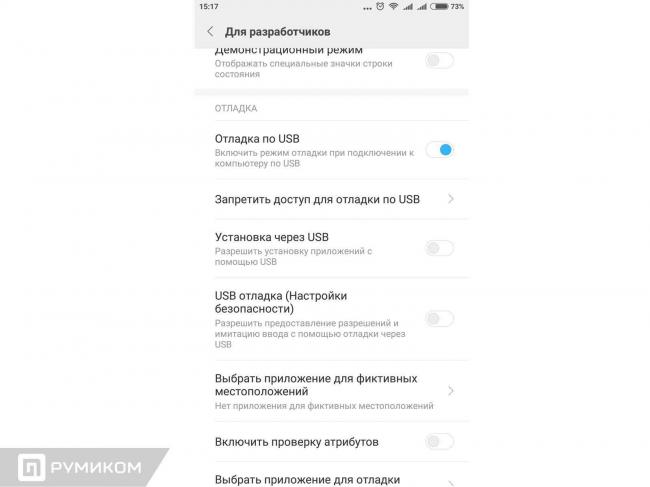
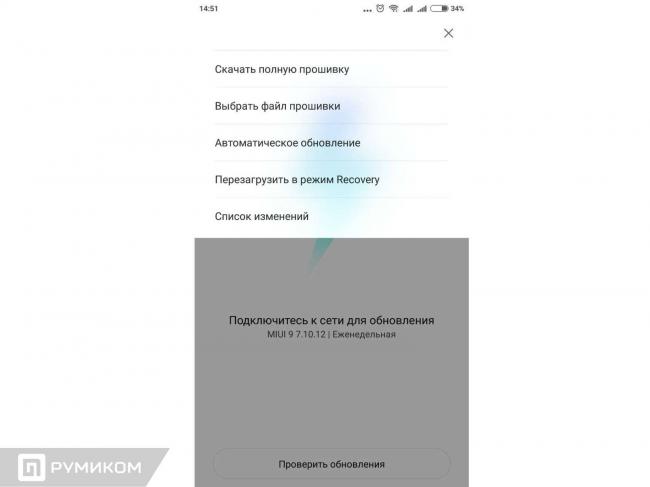
 Настенные выключатели Aqara Xiaomi - управляем освещением в Domoticz
Настенные выключатели Aqara Xiaomi - управляем освещением в Domoticz Живой обзор Xiaomi Mi Note 3. Когда вышло неплохо, но зря погнались за модой
Живой обзор Xiaomi Mi Note 3. Когда вышло неплохо, но зря погнались за модой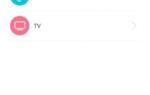 Умный дом: системы вентиляции, кондиционирования и отопления
Умный дом: системы вентиляции, кондиционирования и отопления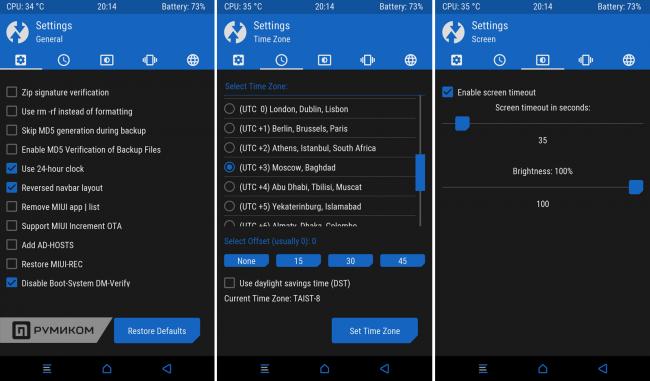

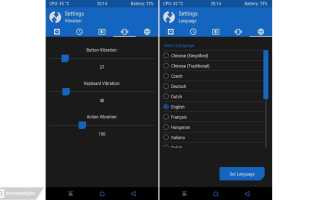

 Mi Youth Bluetooth Headset - обновленная гарнитура от Xiaomi
Mi Youth Bluetooth Headset - обновленная гарнитура от Xiaomi Как открыть лоток для SIM-карты без специального инструмента
Как открыть лоток для SIM-карты без специального инструмента Xiaomi анонсировали рисоварку: 2450 режимов приготовления для 200 марок риса
Xiaomi анонсировали рисоварку: 2450 режимов приготовления для 200 марок риса